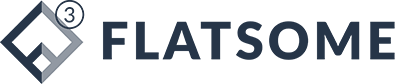Bạn đang xem bài viết Cách tạo server Minecraft vĩnh viễn đơn giản tại Thcshoanghiep.edu.vn bạn có thể truy cập nhanh thông tin cần thiết tại phần mục lục bài viết phía dưới.
Minecraft là một tựa game chiến thuật rất phổ biến trên toàn thế giới. Để tận hưởng trọn vẹn trò chơi này cùng bạn bè, nhiều người sử dụng server Minecraft để tổ chức các hoạt động trong thế giới game. Tuy nhiên, không phải ai cũng biết cách tạo server Minecraft vĩnh viễn đơn giản và hiệu quả. Trong bài viết này, chúng ta sẽ cùng nhau tìm hiểu các bước để xây dựng một server Minecraft hoàn chỉnh chỉ trong vài phút đồng hồ. Hãy cùng theo dõi nhé!
Nhiều người chơi yêu thích khám phá, sáng tạo Minecraft là lựa chọn game rất phù hợp. Trong một thế giới mở người chơi sáng tạo và xây dựng các công trình khác nhau. Các hoạt động khác người chơi tham gia như tìm kiếm, thu thập các tài nguyên, chế tạo, chiến đấu. Vậy làm thế nào để tạo một server Minecraft vĩnh viễn? Theo dõi cách tạo server Minecraft vĩnh viễn đơn giản ngay sau đây.
TÓM TẮT
Hướng dẫn cách tạo server Minecraft vĩnh viễn
Giới thiệu Minecraft
Minecraft tựa game mà người chơi có thể thỏa sức sáng tạo trong thế giới mở. Game được tạo ra bởi lập trình viên người Thụy Điển Markus “Notch” Persson. Trong trò chơi người chơi sáng tạo và xây dựng ở thế giới 3D.

Ngườ chơi còn tìm kiếm, thu thập tài nguyên, chế tạo và chiến đấu. Trong game còn có nhiều chế độ khác nhau.
– Chế độ sinh tồn yêu cầu tài nguyên xây dựng, duy trì sức khỏe.
– Chế độ sáng tạo không có yêu cầu khi người chơi xây dựng mọi thứ.
– Chế độ phiêu lưu.
– Chế độ khán giả.
– Chế độ siêu khó.
– Chế độ nhiều người chơi.
– Chế độ bình yên.
Mỗi chế độ chơi trong Minecraft có các đặc điểm riêng và nhìn chung đây là trò chơi vui vẻ, sáng tạo không gò bó như các tựa game khác.
4 bước tạo server Minecraft vĩnh viễn
Trải qua 4 bước bên dưới người chơi sẽ có một server sử dụng dài lâu. Theo dõi các hướng dẫn đơn giản này.
Bước 1
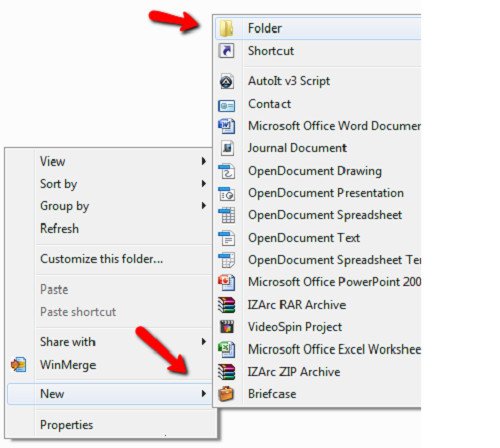
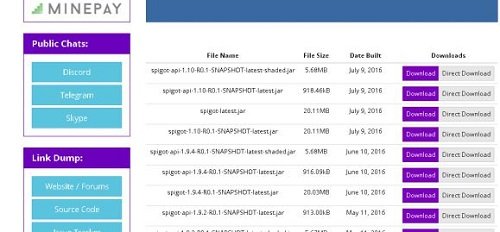
Tạo thư mục mới sau đó hãy tạo server, thư mục này bạn dùng để đặt dữ liệu. Trường hợp tạo thư mục các dũ liệu lưu vào máy vì vậy đơn giản hơn rất nhiều so với không lập ra thư mục,.
Bước 2
CraftBukkit – Spigot là 2 nguồn bạn nên chọn tạo ra server. Một số người chơi Minecraft đánhgiá Spigot yêu thích hơn CraftBukkit vì mang lại nhiều điều thú vị và trải nghiệm khi chơi game tốt hơn so với CraftBukkit.
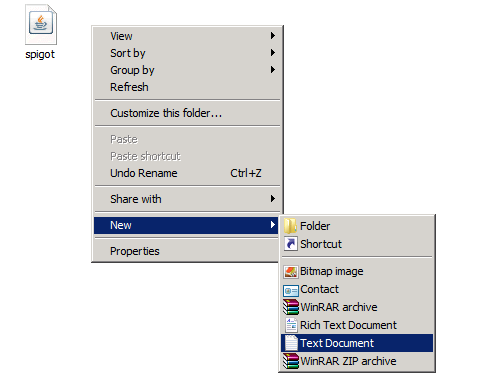
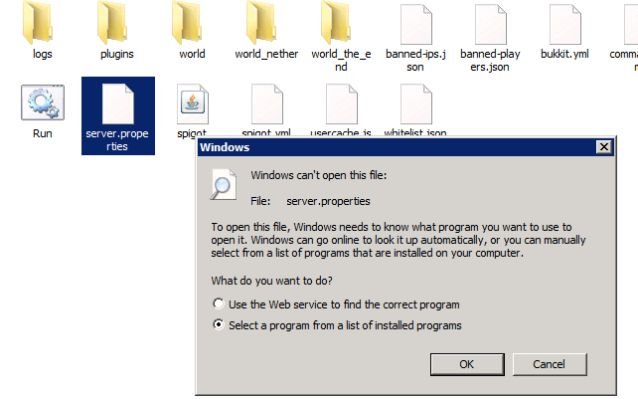
Bước 3
Nên đổi lại tên của file. Click chuột phải chọn New – Text Document, dán đoạn code bên dưới vào file txt.
java -Xmx1024M -jar spigot.jar -o falsePAUSE
Sau khi thêm code vào file txt hãy lưu lại. Người dùng không cần thao tác thêm. Thêm lưu ý đó là phiên bản Minecraft 1.12 tên file phải có đuôi .bat.
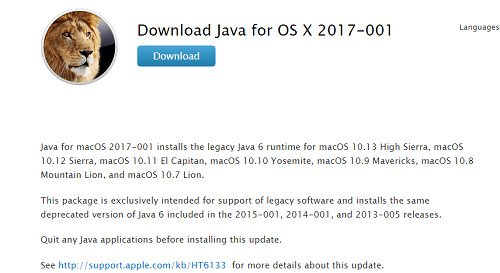
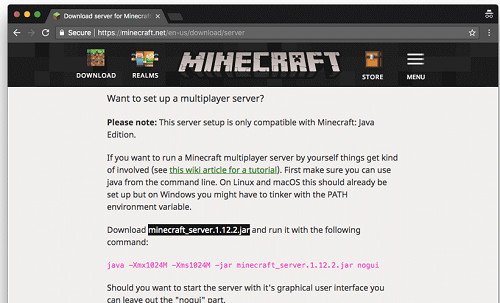
Bước 4
Tiến hành crack server để chơi. Bởi nhà phát hành game chỉ cho phép người mua bản quyền game mới cho phép vào server. Vì vậy người chơi cần phải crack game này bởi đây cũng là game có bản quyền.
Mở lại file thư mục chứa server (tạo ban đầu), thư mục này chứa nhiều file khác nau. Mở server.properties. Thông báo hiện ra, chọn Select… sau đó là OK.
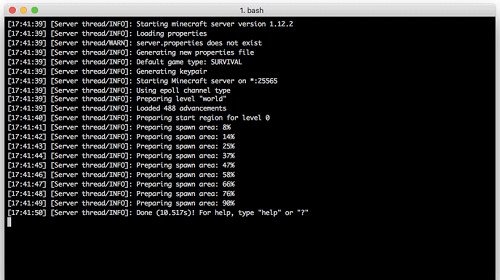
Tìm đến dòng sau đây: online-mode=true. Thay đổi giá trị từ “true” thành false. Chỉ đơn giản như vậy bạn đã crack server Minecraft thành công 100% và tiến hành vào game được ngay.
Cách tạo server Minecraft trên Mac
Đối với game thủ đang dùng Mac cài Minecraft cũng không khó. Theo dõi hướng dẫn bên dưới để biết cách tạo server game cho hệ điều hành Mac.
Bước 1 Cài Java và Screen cho máy tính
Java có mặc định nếu đang dùng phiên bản MacOS mới. Check lại bằng cách nhập lệnh sau vào Terminal:
java -version
Nếu không có hãy cài bản Java mới nhất. Nếu có chuyển sang bước tiếp theo.
Bước 2: Tiến hành cài Minecraft Server
Thư mục riêng cho Minecraft server trên máy tính. Tải Minecraft server từ website của game này để đảm bảo an toàn, tránh virus.
Upload file vào thư mục vừa tạo.Mở TextEdit và đặt format sang plain text (Format › Make Plain Text). Dán đoạn code bên dưới:
#!/bin/bashcd “$(dirname “$0″)”exec java -Xms1024M -Xmx1024M -jar minecraft_server.jar nogui
Lưu file startmc.command trong thư mục ở vị trí Minecraft server file. Thực hiện việc gán quyền, chúng ta hãy mở Terminal để nhập lệnh (nằm ở Applications › Utilities) bên dưới:
cd Desktop/MinecraftServer
Bước 3: Chạy Minecraft Server
Sau khi tạo và gán quyền, nhấp đôi vào startmc.command để chạy Minecraft server. Cửa sổ Terminal xuất hiện như bên dưới.
Xem thêm: cách cài mod trong game Minecraft
Chúng tôi vừa hướng dẫn người chơi về cách tạo server Minecraft vĩnh viễn đơn giản dành cho người chơi mới làm quen với thể loại game sáng tạo này. Tham gia vào Minecraft để thỏa sức sáng tạo và trải nghiệm thể loại game được yêu thích hàng đầu thế giới. Đây là game bản quyền vì vậy người chơi cần thực hiện như bên trên để chơi game thành công.
Chúc các bạn chơi game vui vẻ.
Trên đây là những cách đơn giản và hiệu quả để tạo server Minecraft vĩnh viễn. Bằng cách làm theo các bước này, bạn có thể giữ cho server của mình hoạt động liên tục và chia sẻ những trải nghiệm tuyệt vời với bạn bè của mình. Việc sở hữu một server riêng cho game Minecraft không chỉ là một trải nghiệm thú vị mà còn giúp bạn khám phá và tận hưởng trò chơi này một cách toàn diện hơn. Hy vọng rằng những chia sẻ trong bài viết này đã giúp ích cho bạn và cung cấp cho bạn các bước đơn giản để tạo ra một server Minecraft vĩnh viễn.
Cảm ơn bạn đã xem bài viết Cách tạo server Minecraft vĩnh viễn đơn giản tại Thcshoanghiep.edu.vn bạn có thể bình luận, xem thêm các bài viết liên quan ở phía dưới và mong rằng sẽ giúp ích cho bạn những thông tin thú vị.
Từ Khoá Liên Quan:
Chia sẻ